Sunt de acord, să observați aceeași imagine uneori chiar și în timpul zilei deranjează, în acest caz este necesar să instalați un grup de imagini create în programul "Fotografii" și să o faceți foarte simplu.
Cum se utilizează Photo Album ca fundal de desktop pe macOS
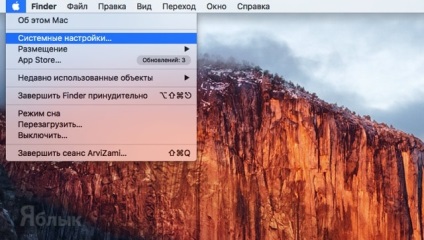
2. Accesați secțiunea "Spațiul de lucru și ecranul".
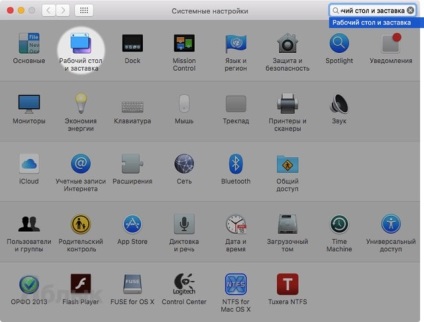
3. În meniul din partea stângă, selectați grupul de fotografii de interes. Acestea pot fi ani, locuri, colecții, fețe, flux foto sau orice foldere personalizate.
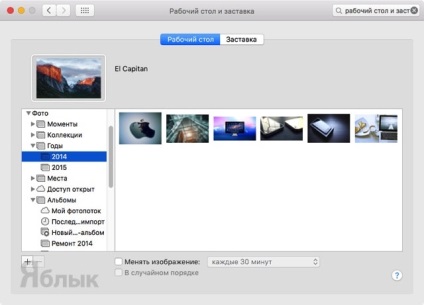
4. Bifați caseta "Modificare imagine". Selectați intervalul de timp după care imaginea va trece la următoarea (poate varia de la 5 secunde la o oră, precum și la intrarea în sistem sau la ieșirea din modul somn).

5. Apoi, specificați tipul de afișare a imaginilor selectate ca screensaver, deoarece acestea pot avea un format perfect (ecran complet, centrat, umplut și așa mai departe).
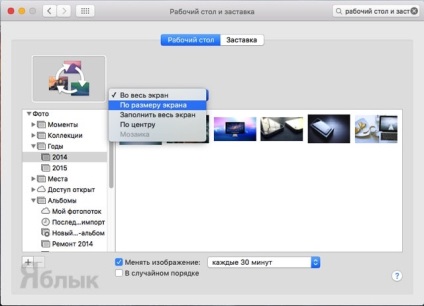
6. În funcție de activarea sau nu a funcției "Shuffle", se va aplica ordinea de afișare a fotografiilor.
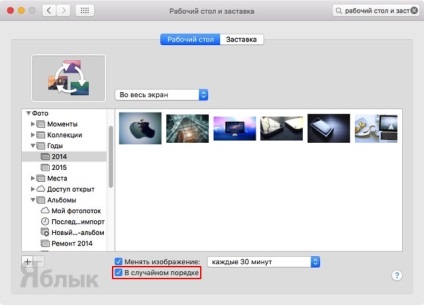
În acest fel, puteți revitaliza spațiul de lucru și nu puteți viziona aceeași imagine pentru o perioadă lungă de timp.
Articole similare
Trimiteți-le prietenilor: